Tagad, kad Microsoft beidzot ir izlaidis Edge for Linux, kaut arī priekšskatījumā, visas trīs tradicionālās galvenās darbvirsmas platformas ir ietvertas.
Bet kopā ar Linux nāk arī Chrome OS, pateicoties tā iebūvētajam konteineram, kas paredzēts Linux lietojumprogrammu darbināšanai tieši uz Chromebook dators. Tas nozīmē arī to, ka, lai cik dīvaini tas neizklausītos, jūs tagad varat instalēt un izmantot Microsoft Edge savā Google Chromebook datorā. Lūk, kā.
Nav prieka par ARM Chromebook datoriem
Tas nav pilnīgi pārsteidzoši, taču šķiet, ka pašreizējā dev kanāla izlaišana nedarbojas ar ARM balstītos Chromebook datoros. Ne instalēšana, izmantojot termināli, ne instalētāja izmantošana nedeva nekādus panākumus Lenovo Chromebook Duet, metot kļūdas par neapmierinātām atkarībām.
Tātad, kamēr jūs izmantojat Intel vai AMD CPU, jums vajadzētu būt labi, lai to izmēģinātu.
Linux konteinera iespējošana Chromebook datorā
Kas liek burvībai notikt, ir Crostini Linux konteiners pārlūkprogrammā Chrome OS, kas ļaus Chromebook datorā instalēt Microsoft Edge Linux versiju.
Ietaupiet daudz par šiem VPN pakalpojumiem pirms melnās piektdienas
Ja jums tas vēl nav iespējots, jums tas jādara, pirms turpināt darbu. Bet tas tiešām ir vienkārši.
- Atvērt Iestatījumi.
- Atrodiet Linux (Beta) sānjoslā.
-
Klikšķis Ieslēdz.
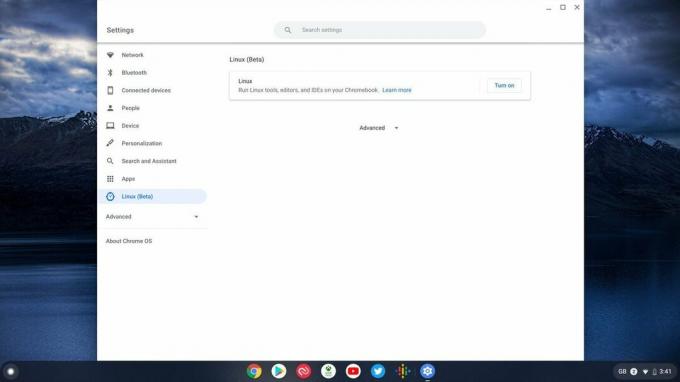 Avots: Android Central
Avots: Android Central -
Nākamajā logā noklikšķiniet uz Nākamais.
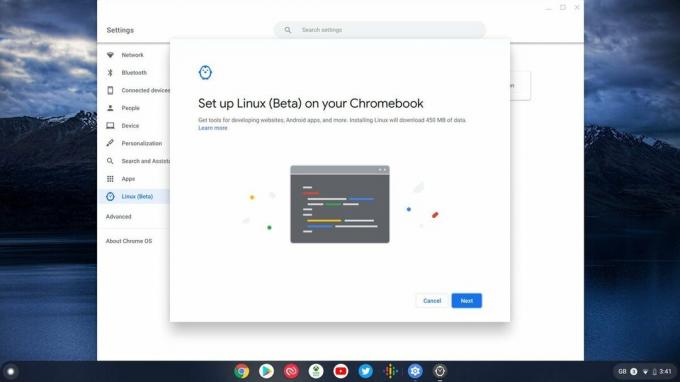 Avots: Android Central
Avots: Android Central - Ļaujiet savai Linux instalēt a lietotājvārds.
-
Izlemiet cik daudz vietas no savas iekšējās atmiņas vēlaties tam veltīt.
 Avots: Android Central
Avots: Android Central -
Klikšķis Uzstādīt.
 Avots: Android Central
Avots: Android Central
Tagad Linux konteiners sāks pats lejupielādēt un instalēt jūsu Chromebook datoru. Jūs uzzināsiet, ka tas ir pabeigts, kad tiek parādīts termināla logs, un pēc tam varat pāriet uz nākamo soli.
Kā instalēt Microsoft Edge Chromebook datorā
Microsoft ir divas Edge instalēšanas metodes Linux, un abas ir saderīgas ar Chromebook datoru. Jūs varat vai nu lejupielādēt un izmantot Debian instalēšanas programmu, vai arī varat nokopēt un ielīmēt kodu kodā.
Izmantojot .deb instalēšanas programmu
- Iet uz Microsoft Edge Insiders lappuse.
-
Lejupielādējiet instalēšanas programmu vietnei Debian Linux.
 Avots: Android Central
Avots: Android Central - Atveriet Lietotne Faili savā Chromebook datorā.
- Dubultklikšķi lejupielādētajā instalētājā.
-
Jūs redzēsiet lodziņu, kurā teikts, ka tas tiks instalēts kopā ar Linux, nospiediet Uzstādīt.
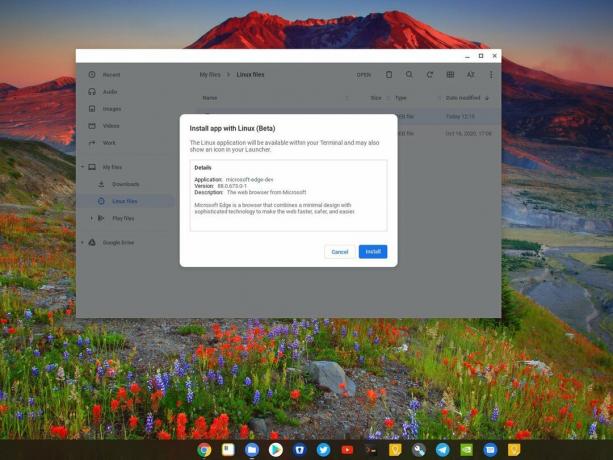 Avots: Android Central
Avots: Android Central -
Kad instalēšanas process būs pabeigts, ekrāna apakšējā labajā stūrī tiks parādīts paziņojums.
 Avots: Android Central
Avots: Android Central
Tagad varat atvērt Edge no lietotņu atvilktnes mapes Linux Apps vai piespraust to pie plaukta, lai vieglāk piekļūtu.
Izmantojot termināli
Ja savā Chromebook datorā iespējojat Linux, jums kādā brīdī būs samērā ērti jāsazinās ar termināli. Microsoft Edge var instalēt šādā veidā, vispirms pievienojot Microsoft PPA. Tas ir ātrs un vienkāršs veids, kā visu atjaunināt, un, par laimi, Microsoft ir izveidojis visu kodu, kas jums nepieciešams, lai sāktu darbu.
Vienkārši nokopējiet un ielīmējiet šo koda bloku savā terminālā.
čokurošanās https://packages.microsoft.com/keys/microsoft.asc | gpg --dearmor> microsoft.gpg sudo install -o root -g root -m 644 microsoft.gpg /etc/apt/trusted.gpg.d/ sudo sh -c 'echo "deb [arch = amd64] https://packages.microsoft.com/repos/edge stabils galvenais "> /etc/apt/sources.list.d/microsoft-edge-dev.list 'sudo rm microsoft.gpg sudo apt update. sudo apt instalējiet microsoft-edge-dev. Ja vien jūs nepievienojat -y karodziņš līdz pēdējai rindai, vienīgā mijiedarbība, kas jums būs jāveic, ir nospiest Jā lai apstiprinātu, ka vēlaties instalēt.
Kad process ir pabeigts, varat palaist programmu Edge no savas lietotņu atvilktnes mapes Linux Apps vai piespraust to pie plaukta, lai vieglāk piekļūtu.
